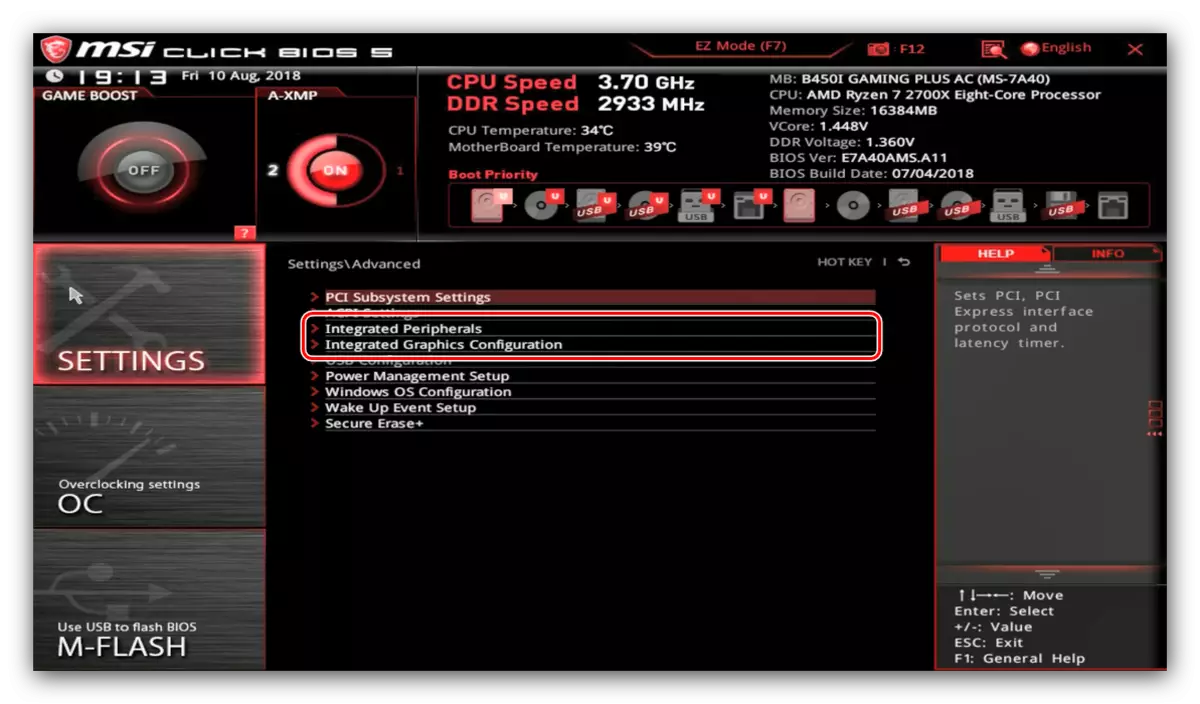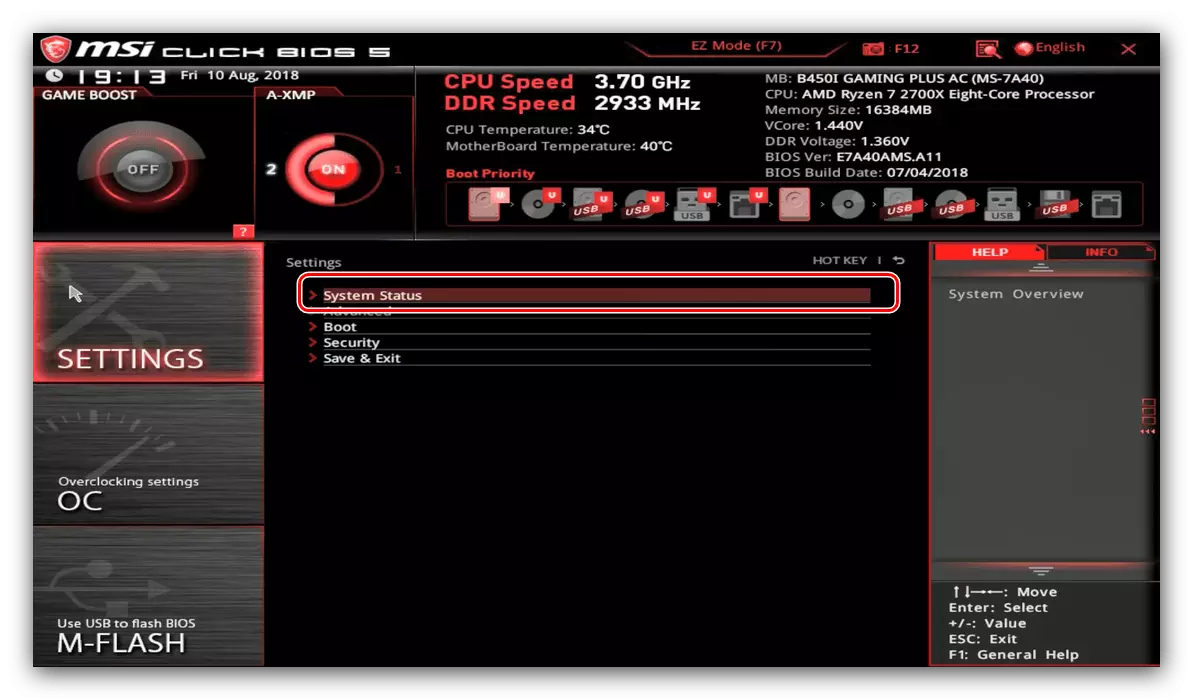Các thiết bị MSI (máy tính xách tay và bo mạch chủ) được biết đến chủ yếu là giải pháp cho người dùng nâng cao, được phản ánh trong các tính năng của phần sụn các thiết bị như vậy. Hôm nay chúng tôi muốn giới thiệu với bạn về cài đặt BIOS của các sản phẩm MSI.
Các thông số BIOS trong MSI
Tôi coi nó trước tiên lưu ý rằng trong phần lớn các sản phẩm hiện đại của công ty đang xem xét, giao diện UEFI đồ họa được sử dụng. Người dùng gia đình BIOS văn bản vẫn chỉ còn trong hầu hết các giải pháp ngân sách hoặc lỗi thời. Do đó, chúng tôi sẽ cung cấp cài đặt phần sụn trên ví dụ về menu đồ họa thường trông như thế này:

Nói chung, giao diện tương tự như các giải pháp từ các nhà sản xuất khác, đặc biệt là hai chế độ hiển thị: Đơn giản hóa "Chế độ EZ" và nâng cao "Nâng cao". Để bắt đầu, hãy xem xét các cài đặt mà chế độ đơn giản cung cấp.
Tham số chế độ ez.
Chế độ này cung cấp các tham số cơ bản được thiết kế cho người dùng Novice. Tuy nhiên, đối với những người mới đến, ngay cả một giao diện như vậy có vẻ phức tạp và không thể hiểu được. Chúng tôi sẽ phân tích các cài đặt được sử dụng thường xuyên nhất.
- Ở phía trên bên trái của màn hình trên các giải pháp nâng cao từ MSI, các chế độ "Boost" và "A-XMP" được đặt.

Đầu tiên cho phép bạn lấy được tốc độ của bảng và các thành phần về hiệu suất tối ưu trong các trò chơi video, trong khi bản chất thứ hai bao gồm quá ép RAM. Xin lưu ý rằng tham số này được thiết kế để tương tác với các bộ xử lý AMD Ryzen.
- Ở phía bên trái của giao diện, có một menu thông tin, có các mục cung cấp thông tin về trạng thái của các hệ thống máy tính chính. Thông tin này được hiển thị ở phần trung tâm của cửa sổ.
- Ở trên cùng ở trung tâm và ở bên phải có một phần thông tin khác: Trong phần bên trái, tần số hiện tại và nhiệt độ của bộ xử lý và các mô-đun RAM được chỉ định và trong thông tin ngắn gọn về các thành phần máy tính.
- Bên dưới khối thông tin là một danh sách các thiết bị khởi động. Từ đây bạn có thể thay đổi ưu tiên của chúng - ví dụ: nếu bạn cần chọn ổ đĩa flash, chỉ cần tìm vị trí thích hợp trong danh sách và mang theo chuột vào đầu danh sách.
- Ở dưới cùng của bên trái, có một menu Access của các tiện ích dịch vụ: Phần sụn được mang thương hiệu BIOS từ MSI có tên M-Flash, tiện ích chuyển đổi hồ sơ làm việc (điểm yêu thích ") và công việc giám sát công việc của bảng và các thành phần.
- Cuối cùng, ở dưới cùng ở trung tâm và ở bên phải có quyền truy cập vào các cài đặt nhanh chóng của một số tham số quan trọng: Bật hoặc tắt chế độ AHCI hoặc card âm thanh tích hợp, hiển thị lỗi khi gặp sự cố với bộ làm mát chính, v.v. Bạn cũng có thể mở nhật ký BIOS.





Như bạn có thể thấy, chế độ này thực sự được thiết kế cho người dùng mới làm quen.
Cài đặt nâng cao
Phiên bản EZ Mode không quá phù hợp với người dùng nâng cao, những người được sử dụng để tùy chỉnh hoàn thiện công việc của bo mạch chủ theo nhu cầu của họ. May mắn thay, nhà sản xuất đã đưa vào tài khoản này và chế độ nâng cao có sẵn cho người dùng có kinh nghiệm. Bạn có thể kích hoạt nó bằng cách nhấn phím F7 hoặc thông qua nút phía trên menu.
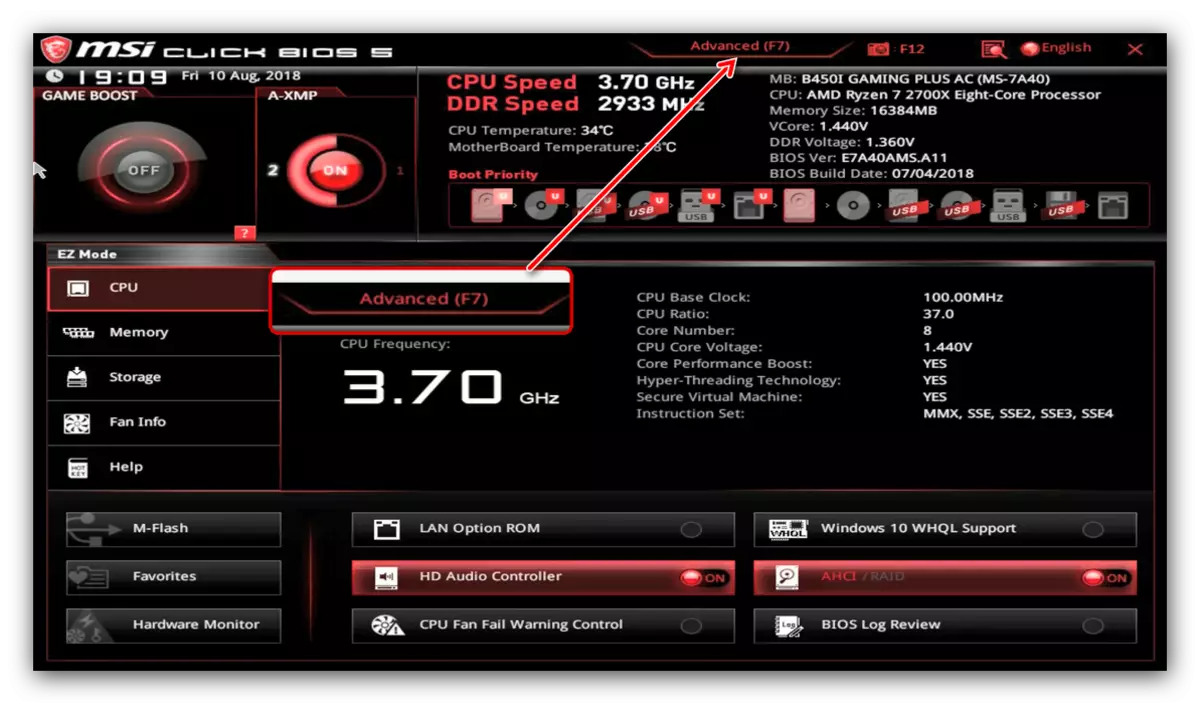
Bây giờ hãy xem xét các cài đặt chế độ mở rộng. Khi chuyển sang chế độ nâng cao ở phần phải và phần trái của giao diện, các phần có các tham số có thể định cấu hình xuất hiện.
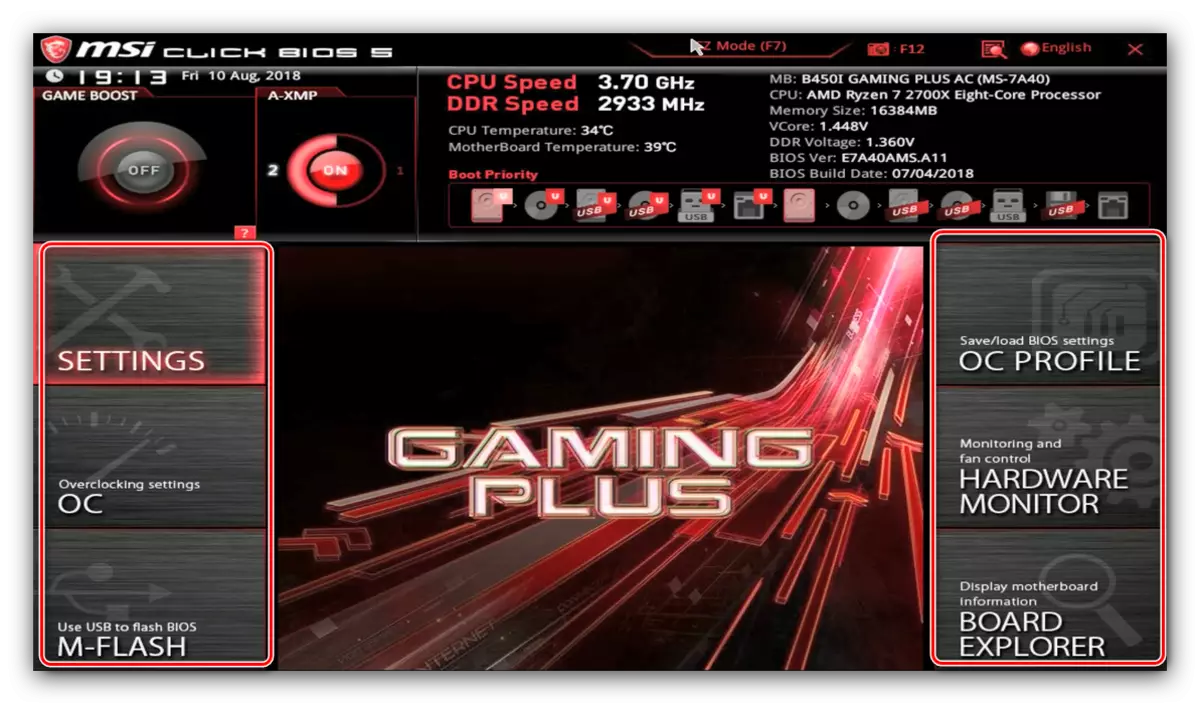
"Cài đặt"
Phần chứa các cài đặt chính của bo mạch chủ, cũng có thể được tìm thấy trong bất kỳ BIOS nào khác.
- Điểm đầu tiên là trạng thái của một hệ thống hiển thị thông tin cấu hình máy tính nâng cao hoặc máy tính xách tay.
- Các cài đặt khối nâng cao phụ thuộc vào mô hình bảng hoặc máy tính xách tay. Chính là:
- "Các thiết bị ngoại vi tích hợp" - bạn có thể định cấu hình hành vi của các thành phần được tích hợp trong bảng (card video, bộ điều hợp mạng và bộ điều khiển âm thanh).
- "Cấu hình USB" - chịu trách nhiệm làm việc với USB. Từ đây, nó bật hỗ trợ cho chế độ Legacy để cài đặt HĐH khác ngoài Windows 8 trở lên.
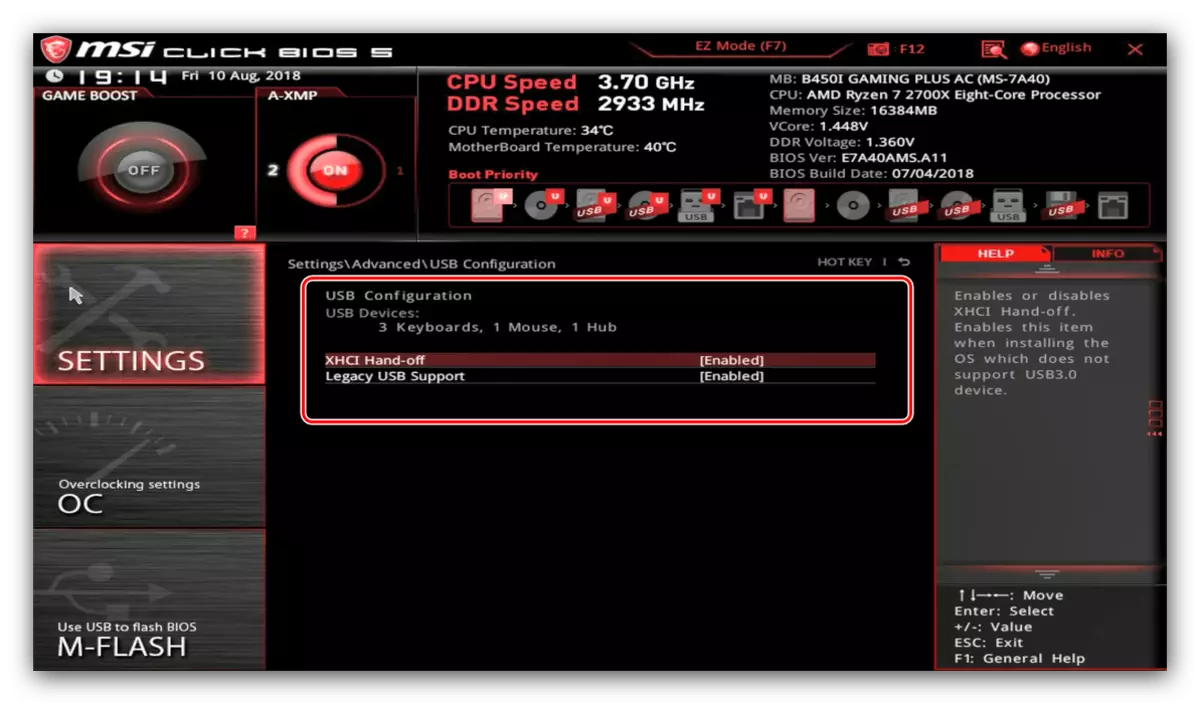
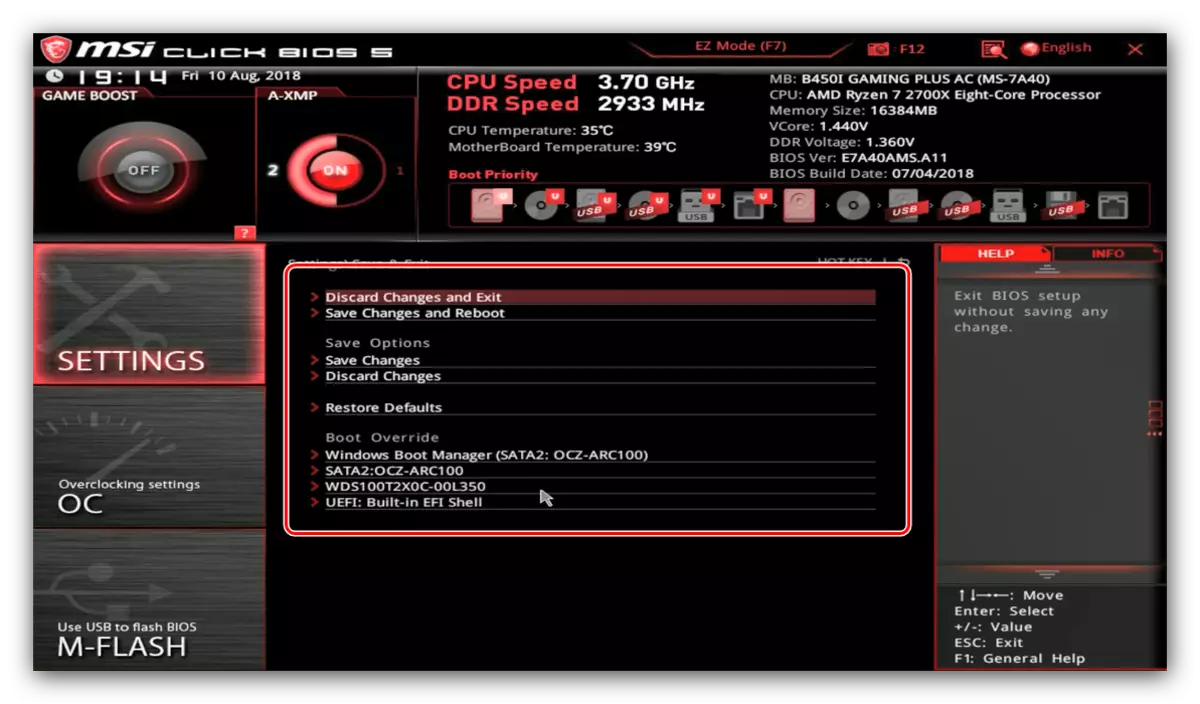
Oc.
Khối tham số sau được gọi là "OC" là giảm từ ép xung, đó là, ép xung. Rõ ràng từ tên mà các tùy chọn trong phần này liên quan đến khả năng tăng tốc của bộ xử lý, bo mạch chủ và RAM của máy tính.

Xin lưu ý rằng khối này cách xa tất cả các mô hình bo mạch chủ: các quyết định ngân sách có thể không hỗ trợ khả năng ép xung, đó là lý do tại sao điểm shell tương ứng sẽ không khả dụng.
"M flash"
Đơn vị này cung cấp quyền truy cập vào tiện ích firmware BIOS.
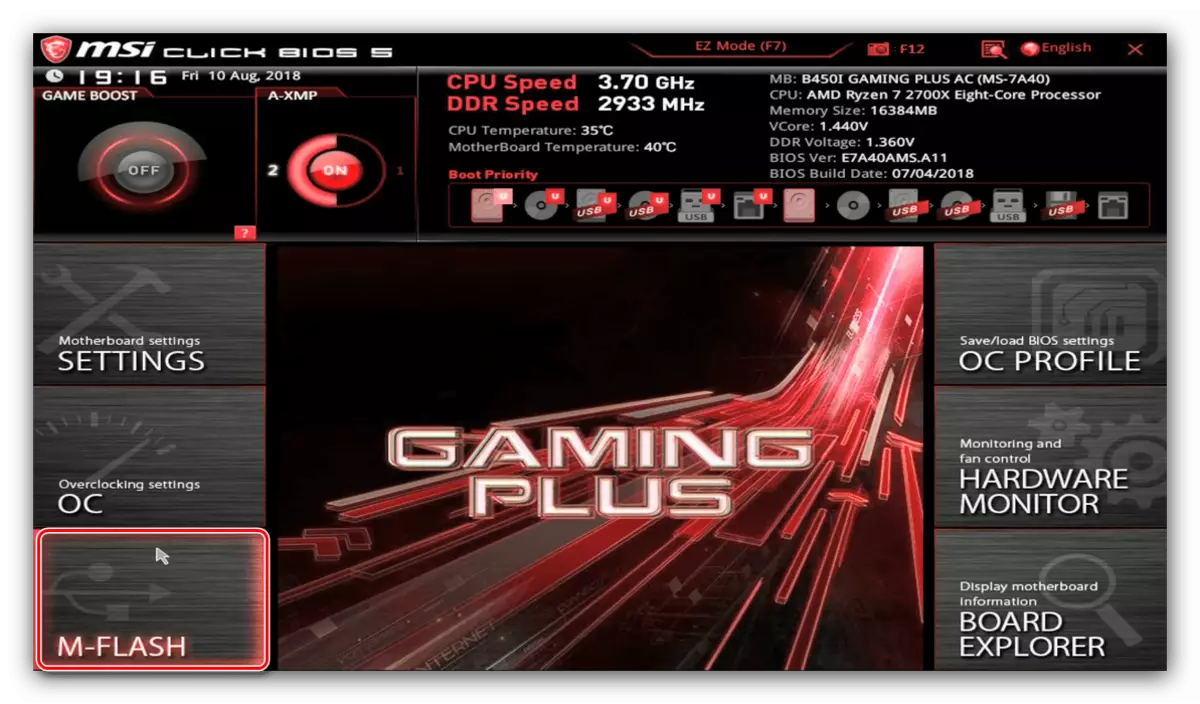
Oc hồ sơ.
Tại đây, bạn có thể lưu các cài đặt cấu hình tăng tốc BIOS (trong phần bộ nhớ đặc biệt hoặc đến USB Media) và tải xuống chúng nếu được yêu cầu.
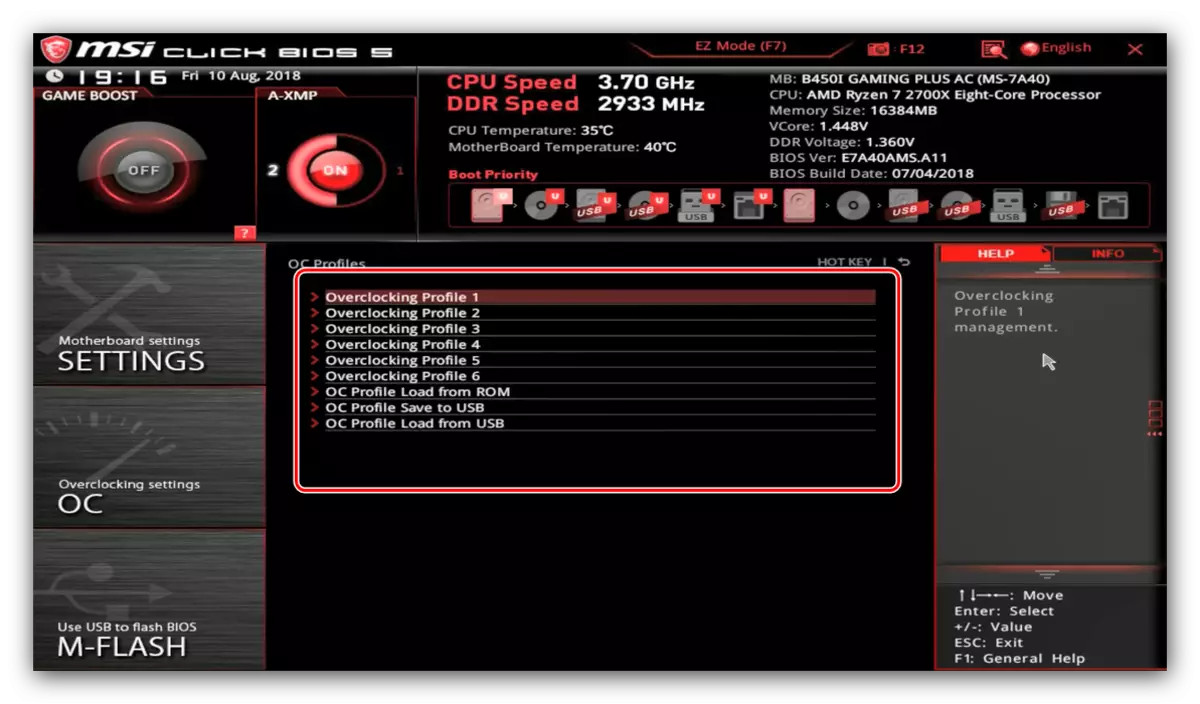
"Màn hình phần cứng"
Tên nói cho chính nó - sự chuyển đổi sang phần này sẽ mở phương tiện giám sát các thành phần phần cứng của PC hoặc máy tính xách tay.
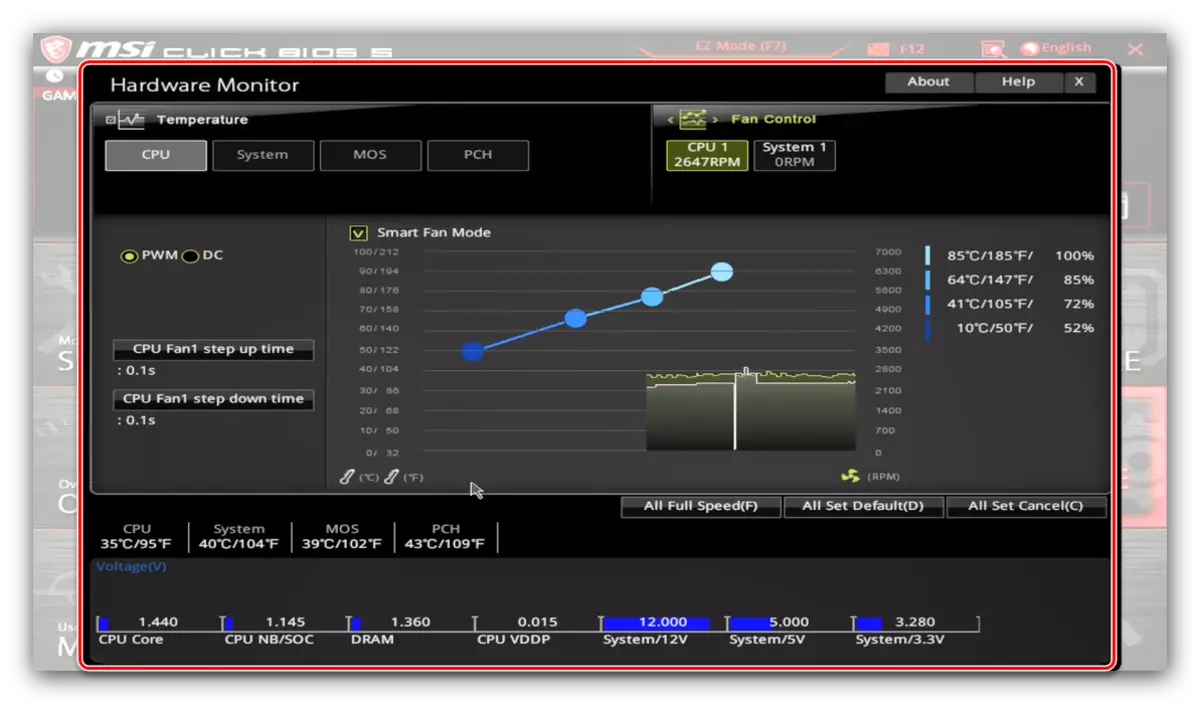
"Hội đồng quản trị"
Phần này mở quyền truy cập vào các công cụ MSI duy nhất để theo dõi trực quan với các thành phần: Bo mạch chủ được hiển thị với các khu vực được đánh dấu tương ứng với ổ cắm bộ xử lý, kết nối RAM, khe cắm PCI, v.v. Khi bạn di chuột vào chúng, tên thành phần được hiển thị và một số thông tin về nó.

Sự kết luận
Như bạn có thể thấy, các tham số BIOS cho các bảng MSI khá nhiều và chúng cung cấp các khả năng rộng rãi để cấu hình tốt của thiết bị theo nhiệm vụ của chúng.